Directriu constant sobre l'editor de metadades FFmpeg que hauríeu de conèixer
FFmpeg és una eina multifuncional coneguda que us pot ajudar a convertir, canviar la mida, tallar, retallar i fer més eines tot en un. Tanmateix, pocs articles parlen sobre l'edició de metadades mentre s'utilitza el programari, i alguns no són fiables. Si voleu saber més sobre el Editor de metadades FFmpeg capacitats, heu de seguir llegint, ja que oferim una revisió útil i neutral sobre el programari esmentat que podeu utilitzar.

Part 1. Breu introducció sobre FFmpeg Metadata Editor
FFmpeg és conegut com un dels millors programes gratuïts utilitzats per molts clients i empreses per gestionar fàcilment les biblioteques i els programes alhora que transcriuen les dades d'ells de manera eficaç. El programari no és l'editor habitual que baixeu a la vostra unitat perquè aquesta eina es basa en comandes, en la qual haureu d'utilitzar codis per ordenar al programari que faci una tasca específica. Tot i que els usuaris solen ignorar l'eina a causa de la seva dificultat, encara es considera el millor codificador i descodificador per a molts fitxers comuns i poc comuns.
Amb la seva complexitat i la seva interfície CLI, els usuaris ho troben fascinant perquè és relacionat amb els detalls, el que significa que podeu canviar ràpidament per detalls del vostre fitxer. Tanmateix, aprendre a utilitzar-lo no és fàcil, especialment per a persones que no tenen experiència en el maneig de programari basat en ordres. Però si teniu ganes d'utilitzar-lo, valdrà la pena una vegada que us agafeu. Una de les millors coses d'aquesta eina és que rep una actualització setmanal, cosa que significa que el desenvolupador de programari vigila les actualitzacions necessàries per al programari. Si voleu un tutorial fiable per editar metadades a FFmpeg, podeu llegir la segona part per obtenir més informació.
Pros
- Té el millor rendiment en editar les metadades.
- Utilitza la interfície CLI per gestionar l'edició detallada de cada fitxer.
- Primera opció professional per realitzar edició i altres coses.
Contres
- No és la millor opció per a un principiant que vulgui editar les metadades amb facilitat.
- Es necessiten codis per comandar l'eina.
Part 2. Com veure i editar metadades en un fitxer de vídeo amb FFmpeg
Ara que esteu llegint aquest pas, voleu aprendre a afegir les metadades amb aquesta eina. Tot i que és una corba d'aprenentatge pronunciada, podem afegir correctament les etiquetes a qualsevol dels vostres fitxers i organitzar fitxers a la nostra biblioteca o carpeta un cop hàgiu seguit els passos en conseqüència. Seguiu-lo fins al final per saber com editar i veure metadades a FFmpeg.
Pas 1. Baixeu l'eina a la vostra unitat, extreu-la i seguiu el procés d'instal·lació.
Inicieu el CMD, després escriviu FFmpeg i premeu Enter al vostre teclat; si es mostra un munt de text a la pantalla, l'eina s'inicia correctament. No forma part dels passos, però així és com resoleu els problemes de l'FFmpeg si està activat.
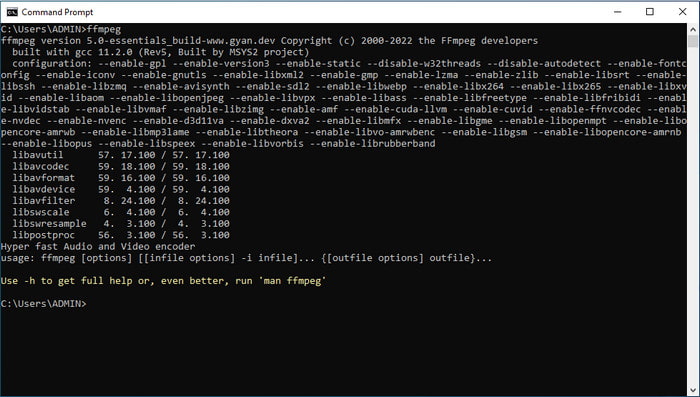
Pas 2. Localitzeu el fitxer al Gestor de fitxers i especifiqueu el fitxer d'entrada.
Pas 3. Escriviu a CMD, tipus ffmpeg – i sample.mp3 -vn -acodec copy -metadata title ='Mozart' -metadata description =' la música és una melodia al nostre cor' sample.mp3 per afegir un títol a les metadades. Hit Entra al teclat per afegir correctament les metadades al fitxer d'àudio.
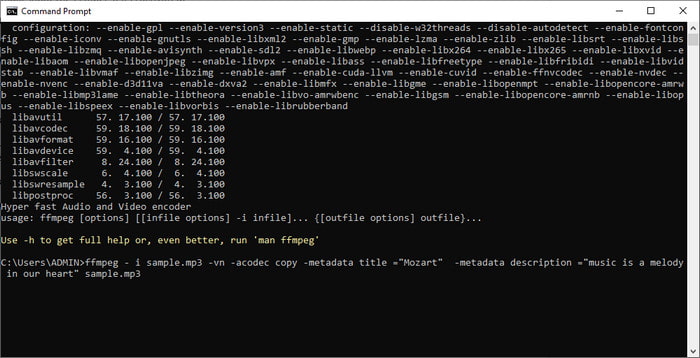
Part 3. Hi ha una manera més fàcil d'editar metadades a Windows i Mac?
Afortunadament, hi ha una manera senzilla d'editar metadades a FFmpeg; tanmateix, no es fa amb FFmpeg, sinó amb l'ajuda del convertidor definitiu. FVC Video Converter Ultimate és un potent editor de metadades que podeu utilitzar i que té una GUI més manejable que l'FFmpeg. En lloc d'obrir el CMD, podeu fer clic a uns quants botons i omplir les etiquetes, i voilà, heu afegit les metadades al vostre fitxer. Això és tot? Sí, amb això, ara heu afegit metadades al vostre fitxer de vídeo i àudio fàcilment.
A més de la seva GUI menys complexa, aquesta eina presenta bellesa i un editor de vídeo adequat que podeu gestionar fàcilment sempre que ho necessiteu. A diferència de FFmpeg, no hi ha cap codi que necessiteu introduir per comandar l'eina, fàcil, oi? Bé, això és del que és capaç l'eina definitiva. Si voleu saber com utilitzar aquesta eina, podeu prémer el botó de descàrrega a continuació, instal·lar-lo i obrir-lo. Després d'això, seguiu els passos següents, ja que ens centrarem a canviar les metadades del vostre fitxer multimèdia.

FVC Video Converter Ultimate
Més de 5.689.200 descàrregues- Admet més de 1000 formats multimèdia per carregar i canviar les seves metadades fàcilment.
- Hi ha múltiples funcions i característiques disponibles per utilitzar en aquesta eina.
- Admet un procés d'alta velocitat per acabar la tasca ràpidament.
- Disponible per descarregar a Windows i Mac de qualsevol versió.
Descàrrega gratuitaPer a Windows 7 o posteriorDescàrrega segura
Descàrrega gratuitaPer a MacOS 10.7 o posteriorDescàrrega segura
Pas 1. A la interfície de l'eina, feu clic Caixa d'eines i troba el Editor de metadades multimèdia a la llista de funcions a continuació.
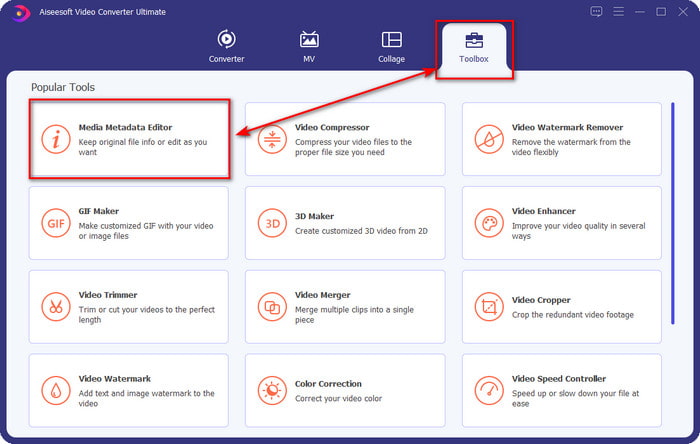
Pas 2. Després de fer-hi clic, es mostrarà una nova finestra, feu clic +. Cerqueu el fitxer multimèdia a la carpeta que es mostrarà a la pantalla i, a continuació, feu clic Obert.
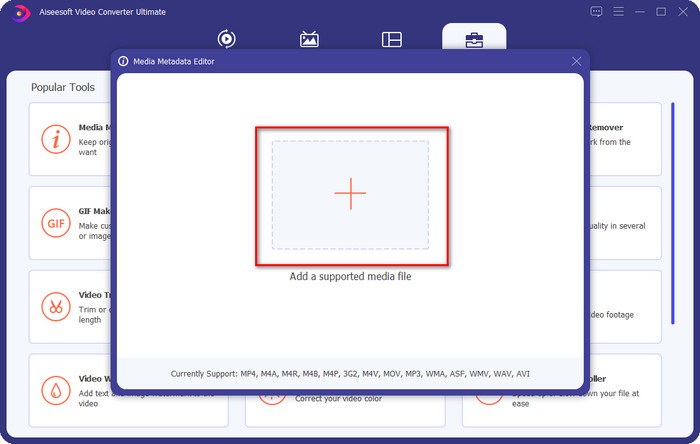
Pas 3. Ara podeu afegir les metadades a cadascun Caixa de text, feu-hi clic individualment i escriviu-hi. Després d'això, feu clic a Desa botó. Sense codi, cap problema! Això és el que podeu fer per afegir fàcilment les metadades als vostres fitxers multimèdia.
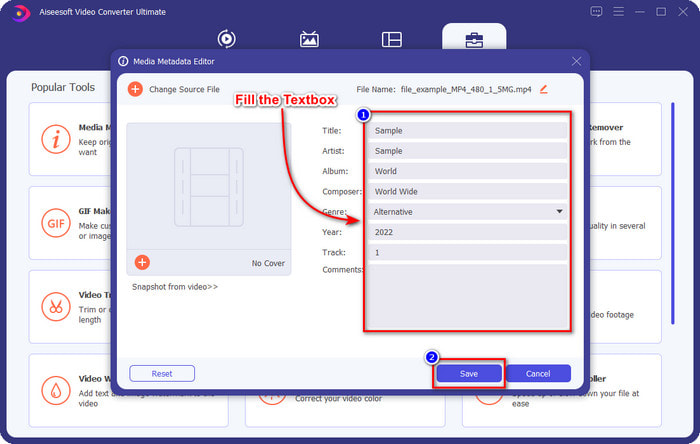
Relacionat:
Part 4. Preguntes freqüents sobre FFmpeg Metadata Editor
Per què FFmpeg és massa complicat de manejar?
No és difícil d'utilitzar, però l'eina sembla difícil a causa dels codis i la interfície CLI. Tanmateix, si feu servir FFmpeg, us serà fàcil gestionar qualsevol tasca amb l'ajuda d'aquest programari gratuït.
Per què el meu FFmpeg no afegeix metadades?
Hi ha una raó senzilla per la qual el programari no ha afegit correctament les metadades al vostre fitxer. En primer lloc, la ubicació que heu afegit és incorrecta, el que significa que el cmd no reconeix el fitxer. En segon lloc, si introduïu el codi incorrecte, el programari no entendrà l'ordre encara que hi hagi el més mínim error a l'espai o al caràcter. Finalment, el programari no està instal·lat correctament i haureu de resoldre els problemes del programari al CMD. Us assegurem que el programari funcionarà bé si es comproven tots.
Per què FFmpeg utilitza l'indicador d'ordres?
És l'única manera de comunicar-vos a l'FFmpeg. A diferència de l'altre editor, haureu de fer clic a un botó específic per funcionar. Però no passa el mateix amb l'FFmpeg; els codis són com botons per ordenar que l'eina faci una tasca concreta.
Conclusió
Obteniu un editor de metadades de vídeo FFmpeg si creieu que l'eina és per a vosaltres; tot i que la seva GUI no és atractiva, el seu rendiment és millor que l'altre editor que podeu utilitzar. Què passa si no voleu utilitzar l'eina perquè és complicat? Aleshores, què has de fer? Se sap que aquest cas vindrà; si sou el tipus d'usuari que no vol utilitzar l'FFmpeg, us suggerim que utilitzeu la seva alternativa, el convertidor definitiu. Si us plau, llegiu atentament els detalls anteriors per saber com utilitzar-los per editar fàcilment les metadades del vostre fitxer sense utilitzar l'indicador d'ordres. No obstant això, l'èxit en l'edició de les etiquetes es va fer fàcil amb l'ajuda de l'eina definitiva.



 Video Converter Ultimate
Video Converter Ultimate Gravadora de pantalla
Gravadora de pantalla


